萬盛學電腦網 >> 熱門軟件 >> pp助手初始化失敗怎麼辦?pp助手初始化出錯解決方法2則
pp助手初始化失敗怎麼辦?pp助手初始化出錯解決方法2則
下文帶個大家的是pp助手初始化失敗解決方法,遇到pp助手初始化出錯怎麼辦呢?不要著急,下面的兩則方法都能夠幫助大家解決pp助手“初始化數據庫”失敗的故障哦~一起來看看吧~

--法一、
1、打開電腦的【我的文檔】(windows 7 為 文檔)後點擊鼠標右鍵--屬性;
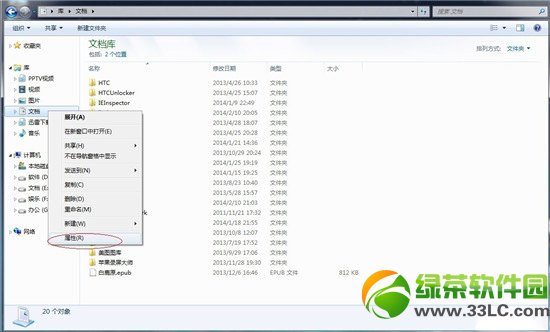
2、在文檔屬性裡,點擊一下【還原默認值】(windows7和windows xp方法一致),之後重新打開PP助手試試。

若第一個方法依舊無法解決,可以參考第二個方法。
--法二:
1、下載魔方電腦大師後安裝在電腦端,打開【魔方電腦大師】---點擊下方的【設置大師】;
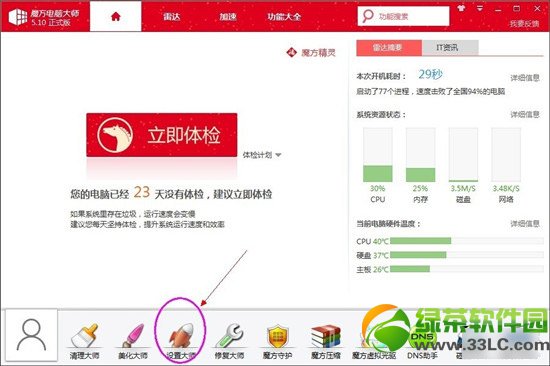
2、在魔方設置大師界面選擇【系統文件夾設置】--勾選文檔--之後點擊【恢復系統默認路徑】;
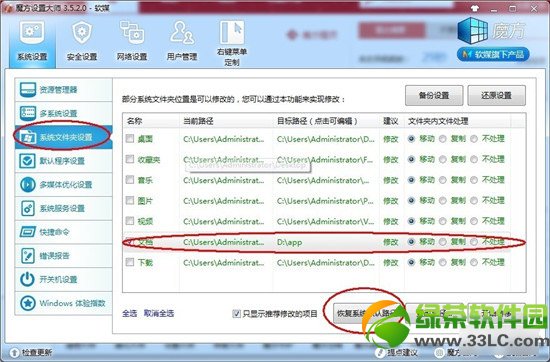
3、等待恢復即可後,查看路徑是否是C盤路徑下的用戶路徑,確定後即可重新打開PP助手。
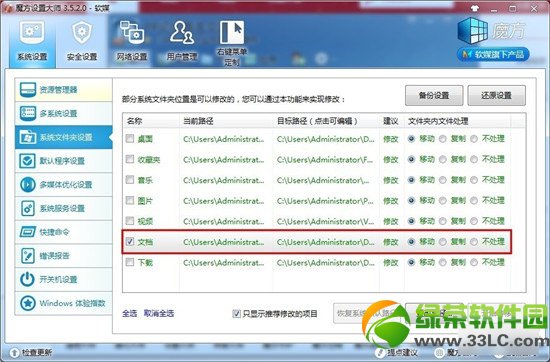
以上就是解決pp助手初始化失敗的兩種解決方法了,大家試一試吧~
綠茶小編猜你還喜歡:
pp助手無法連接手機怎麼辦?pp助手連接不上iphone解決方法
pp助手ios7閃退修復失敗怎麼辦?pp助手ios7閃退修復使用教程
熱門軟件排行
軟件知識推薦
相關文章
copyright © 萬盛學電腦網 all rights reserved



